很多小伙伴在使用笔记本电脑使都会看见一个小键盘,在笔记本电脑上小键盘不像台式电脑处于一个独立区,很多时候我们会不小心打开,这样的话有些内容就无法输入,那么Win7笔记本小键盘怎么关呢?下面就让小编给大家详细讲解一下Win7小键盘关闭的方法。

首先在笔记本电脑桌面的“计算机(我的电脑)”上右键鼠标,然后选择打开“属性”;
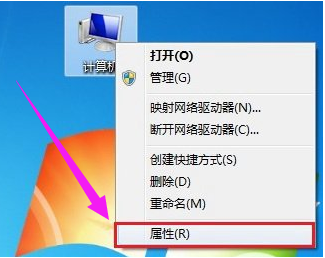
打开系统属性后,点击进入上角的【设备管理器】;
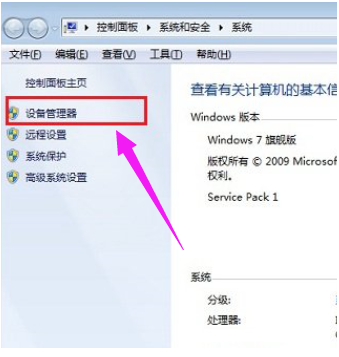
打开笔记本设备管理器之后,找到【键盘】,点击展开,然后在【PS/2标准键盘】上右键鼠标,然后选择【更新驱动程序软件】;
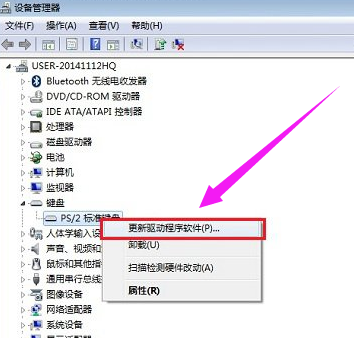
在接下来的您如何搜索驱动程序软件界面,点击【浏览计算机一查找驱动程序软件】;
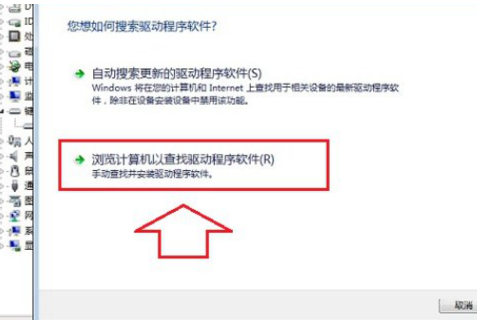
进入浏览计算机上的驱动程序文件选择界面,这里依旧点击底部的【从计算机的设备驱动程序列表中选择】;
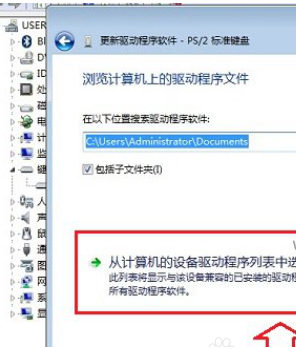
首先要将【显示兼容硬件】前面的勾去掉,然后在厂商里,任意选择一个其他笔记本品牌,比如用的是联想笔记本,在这里我们故意选择“宏碁(Acer)”厂商,然后在右侧的型号里,任意选择一个,完成后点击下面的【下一步】;
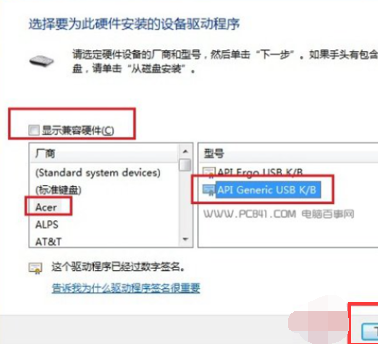
最后会弹出一个“不推荐安装这个设备的驱动程序),因为Window无法验证这个驱动程序是否与硬件兼容。”,直接点击底部的【是】。
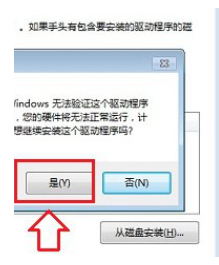
以上就是小编给大家分享的Win7笔记本小键盘怎么关的解决方法,想要了解更多内容,请关注本站,小编会持续为大家更新更多相关攻略。






